마블 미드나잇 선즈 크래시 문제 해결 방법: 문제 해결 가이드
마블의 미드나잇 선 크래시 문제를 해결하는 방법 마블의 미드나잇 선즈는 마블 슈퍼 히어로의 스릴과 카드 기반 전술 RPG의 전략적 게임 플레이를 결합한 흥미진진한 새 게임입니다. 하지만 다른 게임과 마찬가지로 결함이 없는 것은 아닙니다. …
기사 읽기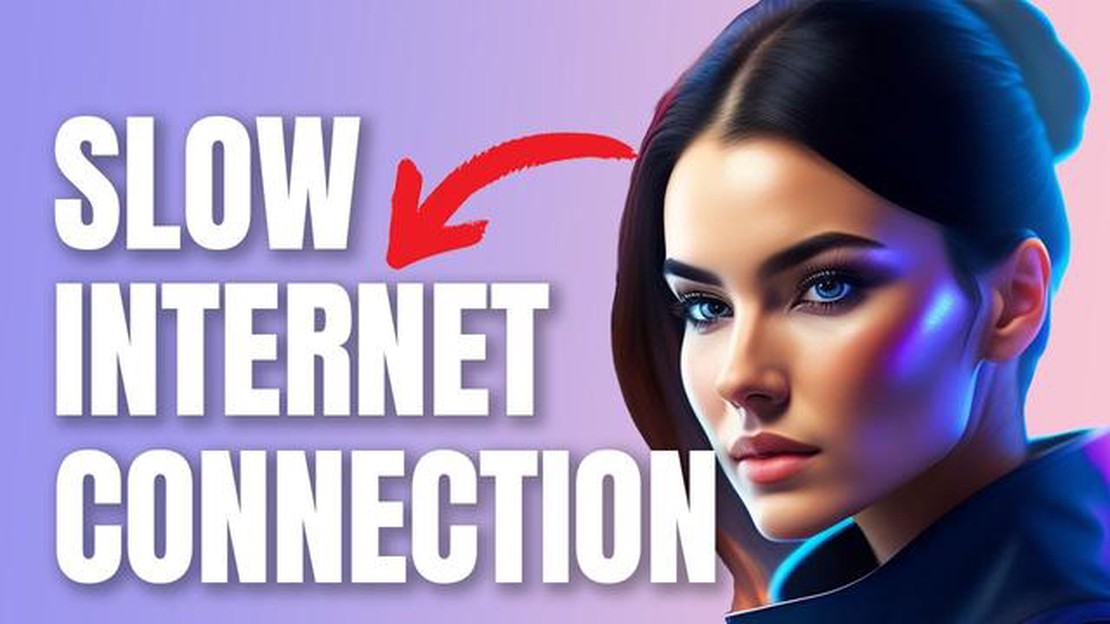
Google Pixel 7을 소유하고 있는데 인터넷 연결 속도가 느려진 경험이 있다면 여러분은 혼자가 아닙니다. 많은 사용자가 이 문제를 겪고 있다고 보고했지만, 이 문제를 해결하기 위해 취할 수 있는 간단한 단계가 있습니다. 인터넷 속도가 느리면 특히 웹 브라우징이나 동영상 스트리밍을 할 때 불편할 수 있습니다. 다행히도 인터넷 속도를 개선하기 위해 따를 수 있는 몇 가지 문제 해결 단계가 있습니다.
먼저 안정적인 Wi-Fi 네트워크에 연결되어 있는지 확인하세요. 때로는 Wi-Fi 신호가 약하거나 불안정해서 인터넷 속도가 느려질 수 있습니다. 라우터에 더 가까이 이동하거나 재부팅하여 연결이 개선되는지 확인하세요. Pixel 7의 Wi-Fi를 껐다가 다시 켜서 새로 연결해 볼 수도 있습니다.
또 다른 가능한 해결책은 인터넷을 사용하는 앱의 캐시와 데이터를 지우는 것입니다. 시간이 지남에 따라 앱의 캐시와 데이터가 누적되어 인터넷 연결 속도가 느려질 수 있습니다. 이렇게 하려면 Pixel 7의 “설정” 앱으로 이동한 다음 “앱 및 알림"으로 이동하여 캐시 및 데이터를 지우려는 앱을 선택하세요. “저장소 및 캐시"를 탭한 다음 “캐시 지우기” 및 “데이터 지우기"를 선택합니다. 인터넷을 사용하는 다른 앱에 대해서도 이 과정을 반복합니다.
캐시 및 데이터를 지워도 문제가 해결되지 않으면 네트워크 설정을 재설정해 보세요. 이렇게 하면 모든 네트워크 설정이 기본값으로 초기화되므로 Wi-Fi 비밀번호를 잘 알고 있는지 확인하세요. 네트워크 설정을 재설정하려면 ‘설정’ 앱으로 이동한 다음 ‘시스템’을 탭하고 ‘옵션 재설정’을 선택하세요. 여기에서 “Wi-Fi, 모바일 및 블루투스 재설정"을 선택하고 선택을 확인합니다.
이러한 단계 중 어느 것도 작동하지 않으면 인터넷 서비스 제공업체(ISP)에 문의하여 알려진 문제가 있는지 또는 도움을 받을 수 있는지 알아보는 것이 좋습니다. 인터넷 서비스 제공업체에서 문제를 해결해 주거나 연결과 관련된 추가 권장 사항을 제공할 수 있습니다. 또한 인터넷 속도는 네트워크 혼잡이나 액세스 중인 웹사이트 또는 서비스의 품질과 같이 사용자가 통제할 수 없는 요인에 의해 영향을 받을 수도 있다는 점을 명심하세요.
이 간단한 단계를 따르면 Google Pixel 7에서 인터넷 속도를 개선할 수 있습니다. 업데이트에는 인터넷 연결을 최적화하는 데 도움이 되는 버그 수정 및 성능 개선이 포함되는 경우가 많으므로 항상 기기와 앱을 최신 버전으로 업데이트하는 것을 잊지 마세요.
인터넷 연결 속도가 느리면 특히 Google Pixel 7에서 웹을 탐색하거나 동영상을 스트리밍해야 할 때 불편할 수 있습니다. 다음은 기기에서 인터넷 연결이 느려질 수 있는 몇 가지 징후입니다:
Google Pixel 7에서 이러한 문제가 발생하는 경우 인터넷 연결을 개선하기 위해 취할 수 있는 몇 가지 단계가 있습니다. 이러한 단계에는 다음이 포함됩니다:
함께 읽기: T-Mobile Galaxy S6 네트워크 잠금 해제 및 기타 잠금 해제 문제 해결 방법
이러한 단계를 수행해도 문제가 해결되지 않으면 인터넷 서비스 제공업체에 문의하여 추가 지원을 받으세요.
Google Pixel 7의 인터넷 연결 속도가 느리면 답답할 수 있지만 문제 해결을 시작하기 전에 문제의 근본 원인을 파악하는 것이 중요합니다. 다음은 문제를 식별하는 데 도움이 되는 몇 가지 단계입니다:
함께 읽기: 2023년 최고의 셀프 모니터링 홈 보안 시스템 5가지: 최고의 추천 제품으로 집을 안전하게 보호하세요
이 단계를 수행했는데도 Google Pixel 7에서 인터넷 속도가 느려지는 경우 인터넷 서비스 제공업체에 문의하여 추가 지원이나 문제 해결을 요청하는 것이 좋습니다.
Google Pixel 7에서 인터넷 연결 속도가 느린 경우 몇 가지 문제 해결 단계를 시도하여 문제를 해결할 수 있습니다. 인터넷 속도를 개선하려면 다음 단계를 따르세요:
이 문제 해결 단계를 수행하면 Google Pixel 7의 인터넷 연결 속도를 개선할 수 있습니다.
Google Pixel 7에서 인터넷 속도가 느린 경우, 기기를 최적화하고 브라우징 환경을 개선하기 위해 취할 수 있는 몇 가지 단계가 있습니다. 다음은 느린 인터넷 연결 문제를 해결하는 데 도움이 되는 몇 가지 간단한 팁입니다:
이 단계를 수행하면 인터넷 속도를 개선하고 더 빠르고 즐거운 브라우징 경험을 즐길 수 있도록 Google Pixel 7을 최적화할 수 있습니다.
Google Pixel 7에서 인터넷 연결이 느려지는 데는 여러 가지 이유가 있을 수 있습니다. 네트워크 혼잡, 라우터와의 거리, 신호 간섭 또는 인터넷 서비스 제공업체의 문제 때문일 수 있습니다. 이 문제를 해결하려면 다음 단계를 시도해 보세요.
예. Google Pixel 7의 느린 인터넷 연결은 일반적으로 몇 가지 간단한 단계를 수행하여 해결할 수 있습니다. 라우터와 모뎀을 다시 시작하고, 라우터에 더 가까이 다가가서 신호 간섭을 확인하고, 캐시 및 데이터를 지우고, 소프트웨어를 업데이트해 보세요. 이러한 단계는 종종 인터넷 속도 저하의 원인이 되는 일반적인 문제를 해결하는 데 도움이 됩니다. 하지만 문제가 지속되면 인터넷 서비스 제공업체에 문의하여 추가 지원을 요청하는 것이 가장 좋습니다.
마블의 미드나잇 선 크래시 문제를 해결하는 방법 마블의 미드나잇 선즈는 마블 슈퍼 히어로의 스릴과 카드 기반 전술 RPG의 전략적 게임 플레이를 결합한 흥미진진한 새 게임입니다. 하지만 다른 게임과 마찬가지로 결함이 없는 것은 아닙니다. …
기사 읽기안드로이드를 위한 최고의 휴대폰 스피커 5가지 안드로이드 휴대폰에 내장된 스피커의 음질에 실망한 적이 자주 있으신가요? 그렇다면 휴대폰 스피커 액세서리에 투자할 때가 된 것일 수 있습니다. 이 작고 휴대하기 좋은 스피커는 Android 기기의 오디오 경험을 크게 향상시 …
기사 읽기데스티니 가디언즈 로딩 화면에서 멈추는 문제 해결 방법 인기 온라인 멀티플레이어 게임인 데스티니 가디언즈의 팬이라면 로딩 화면에서 멈추는 답답한 문제를 겪어보셨을 겁니다. 이 문제는 느린 인터넷 연결, 서버 문제, 게임 장치 또는 소프트웨어 문제 등 다양한 이유로 발생 …
기사 읽기워터폴 소프트웨어 개발을 위한 견고한 기반: 이 접근 방식이 장기적으로 계속 관련성이 있는 이유 소프트웨어 개발의 폭포수 모델은 1970년대에 제안되었으며 오늘날에도 여전히 업계에서 널리 사용되고 있습니다. 수년에 걸쳐 이 모델은 시간의 시험을 견뎌냈으며 가장 효과적이 …
기사 읽기Apple, m1 최적화, 에어태그 지원 및 기타 다양한 혁신 기능을 갖춘 macos big sur 11.3 출시 Apple은 최신 버전의 Mac 운영 체제인 macOS Big Sur 11.3을 공개했습니다. 이 업데이트에는 M1 프로세서 최적화, AirTag …
기사 읽기5 최고의 자동차 용 숨겨진 GPS 추적기 차량의 안전과 보안을 유지하는 데 있어 숨겨진 GPS 추적기는 유용한 도구가 될 수 있습니다. 이러한 트래커는 눈에 잘 띄지 않도록 설계되어 차량의 위치를 실시간으로 모니터링할 수 있습니다. 도난이 걱정되거나 십대 운전자를 감 …
기사 읽기